software freeware
software freewareSmartCopyTool: copiare, spostare ed eliminare file in maniera semplicissima applicando appositi filtri
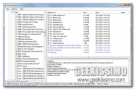
Copiare o spostare file da una data posizione ad un’altra, così come anche procedere alla loro eliminazione, può risultare un’operazione particolarmente scocciante da eseguire quando ci si ritrova ad avere a che fare con cartelle contenenti una gran quantità di […]Continua a leggere
File Bookmark, accedere facilmente e rapidamente a specifici file archiviandoli tra i preferiti
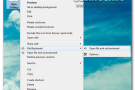
Riuscire a ricordare qual’è stato l’ultimo file aperto in una data cartella può risultare davvero difficile, specie quando ci si ritrova ad avere a che fare con più elementi aventi nomi simili tra loro ed anche in tutti quei casi […]Continua a leggere
Care4Teen, un’applicazione di parental control utilizzabile e gestibile anche da remoto
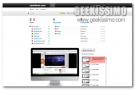
Internet, lo abbiamo già ribadito molteplici altre volte, costituisce senza alcun dubbio uno strumento mediante cui accedere facilmente ad uno straordinario quantitativo di informazioni d’ogni genere ma ciò non esclude il fatto che possa andare a configurarsi anche come un […]Continua a leggere
DFIncBackup, eseguire il backup dei dati sfruttando un software altamente personalizzabile

Se siete alla ricerca di un buon software mediante cui effettuare operazioni di backup dei vostri dati ma, sino a questo momento, non avete ancora trovato una risorsa in grado di adattarsi al meglio a quelle che sono le vostre […]Continua a leggere
Picturenaut, realizzare ed editare immagini HDR
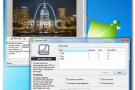
L’High Dynamic Range Imaging o, molto più semplicemente, HDRI o, ancora, solo HDR è una tecnica utilizzata nella grafica computerizzata o in ambito fotografico mediante cui si ha la possibilità di ricavare delle immagini in grado di sfruttare valori di […]Continua a leggere
Pretty Run: ricercare ed accedere rapidamente a file, cartelle, preferiti, software e molto altro ancora
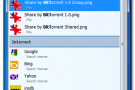
Il menu start di Windows Vista e 7 risulta comprensivo di un’utile casella di ricerca mediante cui accedere rapidamente, previa digitazione di specifiche parole chiave, a quanto d’interesse. Alcuni tra voi lettori di Geekissimo, però, potrebbero essere alla ricerca di […]Continua a leggere
GreenCloud Printer, stampare risparmiando inchiostro e carta e riducendo l’impatto sull’ambiente
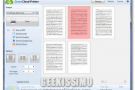
Stampare in maniera efficiente significare cercare di evitare di sprecare inchiostro e carta andando inoltre a ridurre, per quanto possibile, l’impatto sull’ambiente. Un’operazione di questo tipo può essere eseguita in maniera semplice e senza troppi problemi ricorrendo all’utilizzo di un’apposita […]Continua a leggere
MediaRenamer, rinominare serie TV e film in maniera semplice ed automatica
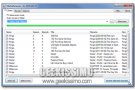
Se amate guardare film e serie TV, se siete soliti utilizzare il vostro computer come strumento mediante cui archiviare tutti i vari ed eventuali contenuti televisivi e cinematografici d’interesse e se, allo stato attuale delle cose, necessitate di un valido […]Continua a leggere
JMC Photo Resizer, ridimensionare immagini su Windows in maniera semplice e veloce
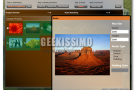
Spesse volte risulta necessario ridimensionare immagini e foto ma altrettanto frequentemente accade di non avere a portata di mano risorse mediante cui eseguire l’operazione in questione o, ancora, di non disporre di strumenti di semplice utilizzo adibiti a tal scopo. […]Continua a leggere
UndoClose, aprire applicazioni e cartelle chiuse di recente utilizzando apposite scorciatoie da tastiera
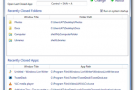
Tutti i browser web maggiormente diffusi, così come ben saprà buona parte di voi lettori di Geekissimo, consentono di aprire nuovamente ed in maniera rapidissima l’ultima scheda chiusa, accidentalmente o volutamente, di recente sfruttando l’hotkey Ctrl + Shift + T. […]Continua a leggere
SharpShot, editare immagini in maniera semplice ed ottenendo ottimi risultati finali

Dando uno sguardo in rete è possibile incappare in una gran quantità di applicativi grazie ai quali editare immagini e foto in maniera più o meno professionale ma, purtroppo, riuscire a capire quali tra le risorse rese disponibili risulta più […]Continua a leggere
History Viewer, visualizzare la cronologia di tutte le operazioni eseguite dai browser e su Windows
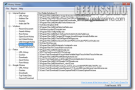
Sicuramente buona parte di voi lettori di Geekissimo si ritroverà spesso, per un motivo o per un altro, a dover condividere l’utilizzo della propria postazione multimediale con altri utenti, un dato questo che non sempre viene accettato di buon grado […]Continua a leggere
SFunKey, eseguire operazioni extra con i tasti funzione
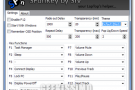
I tasti funzione di Windows, vale a dire quelli collocati nella parte superiore della tastiera, risultano, di default, già mappati per eseguire specifiche operazioni presentando, sulla maggior parte dei laptop e delle più moderne tastiere, tutta una serie di controlli […]Continua a leggere
Volume2, un pannello di controllo avanzato per gestire e controllare il volume di Windows
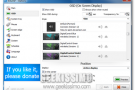
I sistemi operativi Windows integrano, di default, un’apposita sezione mediante cui controllare il livello del volume e gestire l’audio del PC, il tutto in maniera abbastanza semplice e senza troppe complicazioni. Alcuni utenti, nonostante ciò, potrebbero però desiderare di avere […]Continua a leggere



